5 Cara Konversi JPG ke Excel, Data Bisa Langsung Digunakan
Cara mudah mengonversi JPG ke Excel.
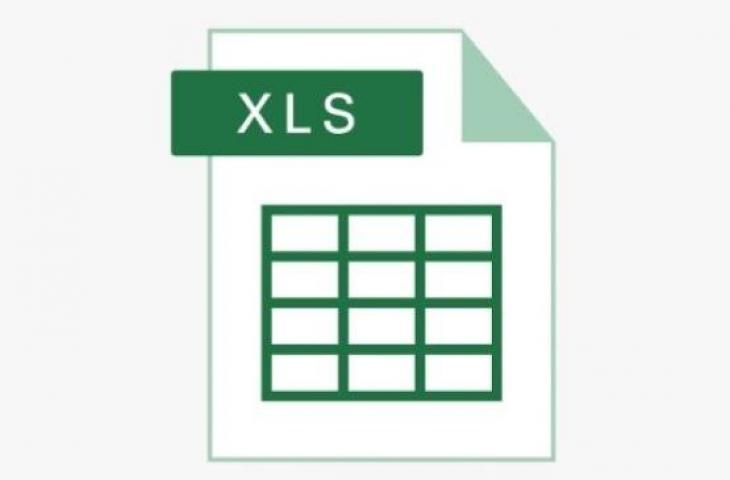
Ilustrasi Microsoft Excel (Pixabay/J S)
Hitekno.com - Fitur konversi JPG ke Excel sangat bermanfaat bagi siapa saja yang ingin mengubah data dari gambar menjadi format tabel yang dapat diedit dan dianalisis dengan cepat. Dengan fitur ini, pengguna bisa menghemat waktu karena tidak perlu mengetik ulang data dari gambar, mengurangi risiko kesalahan input, serta memudahkan proses pengolahan data untuk keperluan laporan, presentasi, atau analisis bisnis.
Selain itu, fitur ini juga mempermudah integrasi data dari dokumen fisik atau gambar digital ke dalam spreadsheet, sehingga memaksimalkan efisiensi kerja. Untungnya, terdapat lima cara konversi JPG ke Excel yang bisa diikuti dengan mudah.
Mengubah file JPG menjadi Excel kini semakin cepat berkat berbagai metode yang tersedia, baik secara online maupun offline. Mulai dari OCR online, software khusus seperti Adobe Acrobat atau ABBYY FineReader, hingga aplikasi mobile yang praktis untuk digunakan di mana saja.
Berikut tujuh cara konversi JPG ke Excel:
1. Menggunakan OCR (Optical Character Recognition) Online
Deskripsi: Alat OCR seperti Google Drive, Adobe Scan, atau situs seperti OnlineOCR.net dapat mengekstrak teks dari gambar JPG dan mengubahnya menjadi format yang bisa diimpor ke Excel (seperti CSV atau teks).
- Unggah file JPG ke alat OCR (misalnya, Google Drive > klik kanan > buka dengan Google Docs).
- Alat akan mengekstrak teks dari gambar.
- Salin teks yang dihasilkan ke Excel atau ekspor ke format CSV.
- Edit data di Excel untuk memastikan format tabel sesuai.
Kelebihan: Gratis, cepat untuk teks sederhana.
Kekurangan: Akurasi bergantung pada kualitas gambar; mungkin perlu pengeditan manual.
2. Menggunakan Software Khusus (Misalnya, Adobe Acrobat Pro atau ABBYY FineReader)
Deskripsi: Software premium seperti Adobe Acrobat Pro atau ABBYY FineReader dapat mengonversi JPG ke Excel dengan akurasi tinggi, terutama untuk tabel.
- Buka JPG di software.
- Gunakan fitur OCR untuk mengenali teks atau tabel.
- Ekspor hasilnya langsung ke format Excel (.xlsx).
Kelebihan: Akurasi tinggi, mendukung tabel kompleks.
Kekurangan: Berbayar, membutuhkan instalasi software.
Baca Juga: 8 HP Xiaomi Ini Mentok di HyperOS 2.2, Tak Akan Terima HyperOS 3
3. Menggunakan Aplikasi Mobile
Deskripsi: Aplikasi seperti Microsoft Office Lens, CamScanner, atau Google Keep dapat memindai JPG dan mengekstrak data ke Excel.
- Pindai gambar JPG menggunakan aplikasi.
- Gunakan fitur OCR untuk mengekstrak teks.
- Ekspor ke Excel atau salin ke spreadsheet.
Kelebihan: Praktis, bisa dilakukan di ponsel.
Kekurangan: Akurasi bervariasi, terutama untuk gambar buram.

4. Input Manual
Deskripsi: Jika data di JPG sederhana atau OCR tidak akurat, Anda bisa memasukkan data secara manual ke Excel.
- Buka JPG di komputer atau cetak.
- Ketik data ke Excel sesuai struktur tabel.
Kelebihan: Kontrol penuh terhadap hasil.
Kekurangan: Memakan waktu untuk data besar.
5. Menggunakan Alat Berbasis AI atau API
Deskripsi: Alat seperti Nanonets atau layanan API berbasis AI dapat mengonversi JPG ke Excel dengan otomatisasi tingkat lanjut.
- Unggah JPG ke platform seperti Nanonets.
- AI akan mengekstrak data dan mengonversinya ke Excel.
- Unduh file Excel.
Kelebihan: Cepat, akurat untuk tabel kompleks.
Kekurangan: Mungkin berbayar, memerlukan koneksi internet.
Kelebihan dan kekurangan fitur konversi JPG ke Excel:
Kelebihan Fitur Konversi JPG ke Excel
- Menghemat Waktu: Tidak perlu mengetik ulang data dari gambar, proses konversi langsung menjadi tabel Excel.
- Meningkatkan Akurasi: Mengurangi risiko kesalahan manusia dibanding input manual.
- Mudah Digunakan: Banyak metode yang user-friendly, baik lewat software, aplikasi mobile, maupun fitur Excel “Data dari Gambar”.
- Fleksibel: Bisa digunakan untuk berbagai jenis data, mulai dari tabel sederhana hingga data numerik kompleks.
- Integrasi Data Cepat: Mempermudah pengolahan data dari dokumen fisik atau gambar digital ke spreadsheet.
- Dukungan AI/OCR: Beberapa alat berbasis AI dapat mengenali teks dan tabel dengan tingkat akurasi tinggi.
Kekurangan Fitur Konversi JPG ke Excel
- Hasil Tidak Selalu Sempurna: OCR atau AI kadang kesulitan membaca gambar dengan kualitas rendah atau teks miring.
- Perlu Koreksi Manual: Tabel yang dikonversi mungkin tetap memerlukan pengecekan dan perbaikan.
- Terbatas oleh Format Gambar: Gambar terlalu buram, gelap, atau memiliki background rumit dapat menurunkan akurasi.
- Ketergantungan pada Software/Alat: Beberapa metode berbayar atau memerlukan koneksi internet untuk OCR online.
- Proses Kombinasi Bisa Ribet: Jika harus konversi JPG > PDF > Excel, prosesnya lebih panjang.
Dengan berbagai cara konversi JPG ke Excel yang tersedia, sekarang pengguna tidak perlu lagi repot mengetik ulang data dari gambar.






















